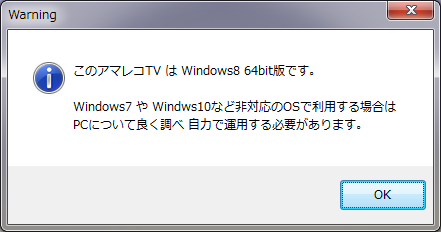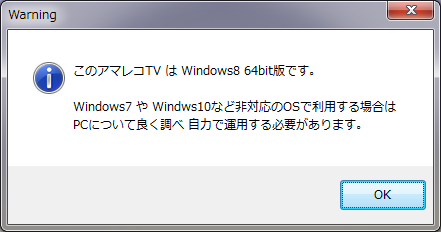OSにより使えるビデオレンダラーに違いがあります。また、デスクトップコンポジション(以下Aero)の扱いも変わってきます。
アマレコTV4は
Aeroが有効な状態を前提に制作されています。Aeroを無効にしても動作するかもしれませんが、Aeroを無効にした状態での動作確認は行っておりません。また、アマレコTV4はプレビューの
表示遅延が少ないオーバーレイレンダラーを優先的に使うようになっています。
Windows8.1の場合はアマレコTV4の条件を常に満たす為ユーザーはビデオレンダラーについて意識する必要はありませんが、Windows7では条件を満たさないため、アマレコTV4の設定であったり、OSの設定で何かしらの妥協が必要となります。
| 項目 |
Windows7 |
Windows8.1 |
アマレコTV4 |
オーバーレイレンダラー
(表示遅延の少ないレンダラー) |
Aeroが無効な場合のみ可 |
常に利用可 |
推奨
優先的に使われるようになっている |
EVR
(とりあえず使える無難なレンダラー) |
Aeroが有効であることが前提
Aeroが無効な場合はエミュレーションで動作 |
常に利用可 |
表示遅延が大きいので非推奨
高度な設定で選択可 |
デスクトップコンポジション
(Aero) |
OSの設定で有効/無効の
選択が可能 |
常に有効
(無効にできない) |
有効であることが前提
Aeroが無効な場合の動作は未確認 |
■Windows7でオーバーレイレンダラーを使うには(プレビューの表示遅延を減らすには)
(1) OSの設定でAeroを
無効にする
(2) アマレコTV4の
高度な設定にあるビデオレンダラーで
「オーバーレイを使う」を選択
※ Aeroについては妥協する
■Windows7でEVRを使うには(Aeroを有効なままアマレコTV4を使うには)(1) OSの設定でAeroを
有効にする
(2) アマレコTV4の
高度な設定にあるビデオレンダラーで
「EVRを使う」を選択
※ プレビューの表示遅延については妥協する
【ブログ】
アマレコTV Win8でオーバーレイを使って遅延軽減